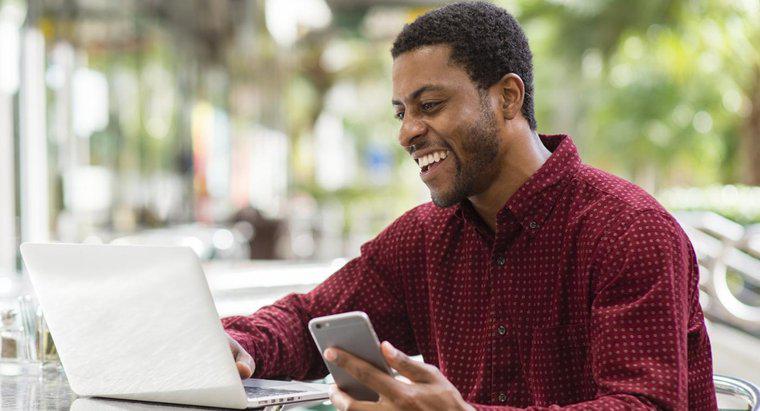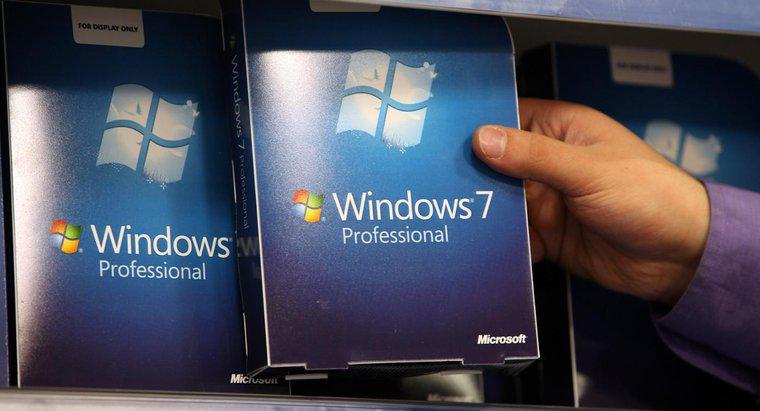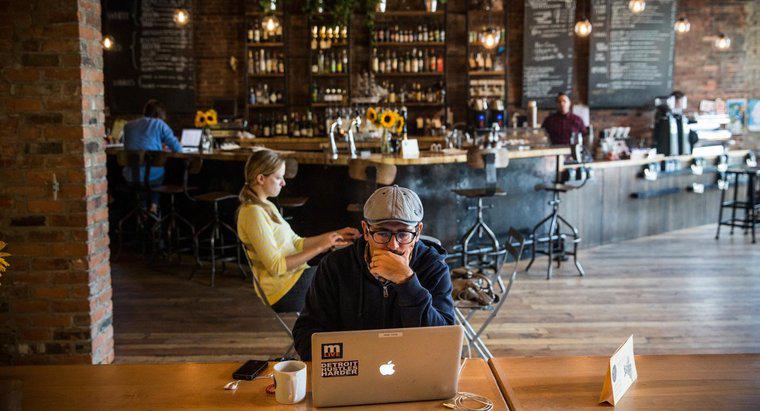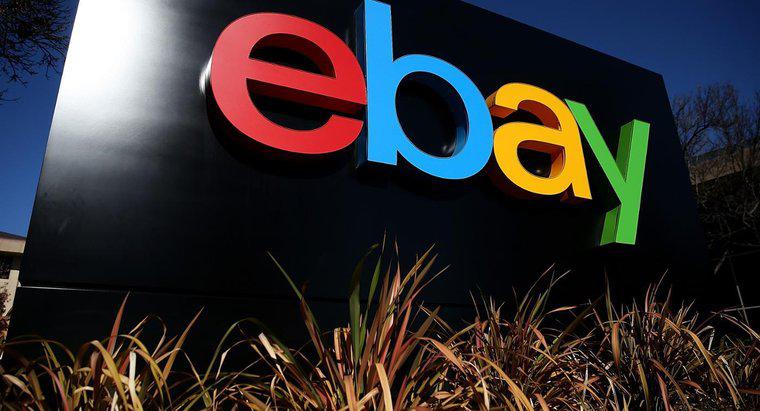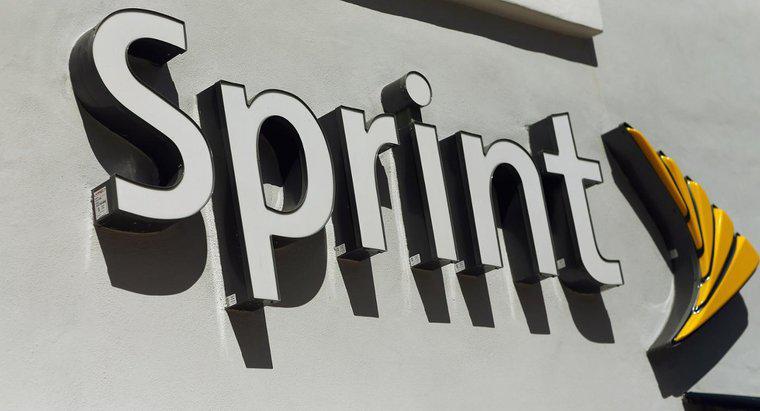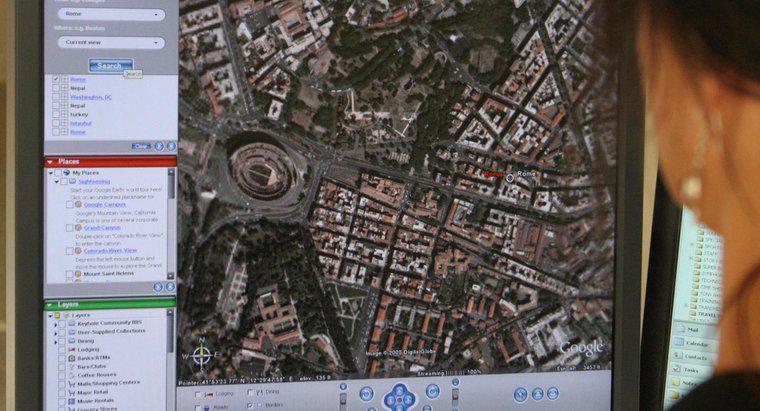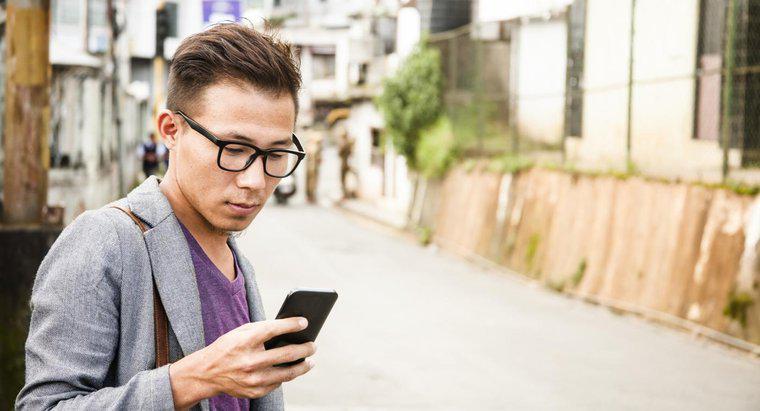Atât sistemele de operare Windows cât și Mac-ul au instrumente integrate care vă permit să realizați capturi de ecran. Deschideți ecranul pe care doriți să îl capturați și utilizați instrumentele de sistem de operare încorporate pentru a realiza captura de ecran.
-
Deschideți ecranul pe care doriți să îl capturați
Înainte de a face captura de ecran, deschideți aplicația sau interfața pe care doriți să o capturați. Atât utilizatorii Windows cât și cei Mac au opțiunea de a capta întregul ecran sau o parte a ecranului.
-
Activați instrumentul capturii de ecran
Pentru a activa instrumentul de screenshot în Windows, introduceți expresia "Instrument de ștergere" în caseta de căutare din Windows. Faceți clic pe rezultat pentru a lansa aplicația. Pe un Mac, apăsați tastele Command, Shift și 4.
-
Selectați zona pe care doriți să o capturați
După lansarea instrumentului de screenshot, utilizați mouse-ul pentru a glisa și a selecta partea din ecran pe care doriți să o capturați. Dacă utilizați Windows și doriți să capturați întregul ecran, apăsați tasta Control și butonul Print Screen de pe tastatură. Pentru a captura întreg ecranul pe Mac, apăsați tastele Comandă, Shift și 3 de pe tastatură.
-
Salvați captura de ecran
Dacă sunteți utilizator Mac, captura de ecran se salvează automat pe desktop. Dacă vă aflați pe Windows, faceți clic pe butonul Salvați Snip pentru a salva imaginea de ecran ca fișier imagine.